реклама
Mozilla е променила Нов прозорец страница отново в Firefox 57 Quantum, добавяйки нова Поток на активност функция, улесняваща достъпа до вашите отметени и посещавани сайтове. Но Firefox е изключително адаптивни 3 нови начина за персонализиране в Firefox QuantumОбновеният Firefox Quantum предлага някои нови начини да го персонализирате. Ето как да отворите панела за персонализиране и да го настроите по свой вкус. Прочетете още , и на Нов прозорец страницата не е изключение.
По подразбиране всеки път отворете нов раздел Направете всеки нов раздел на браузъра по-полезен с 5 персонализирани инструментаНовата страница в раздела на вашия браузър не трябва да бъде пустош от празно бяло пространство. Тези полезни инструменти могат да ви помогнат да персонализирате страницата с раздели за производителност. Прочетете още , the Поток на активност показва четири секции. А Търсене кутия в горната част, последвана от Топ сайтове (сайтове, които посещавате най-често), статии Препоръчва се от Pocket
, и Акценти, които са интересни сайтове, които наскоро сте посетили или отметили. Понякога ще видите и актуализации, които се появяват в долната част на новия раздел от Mozilla за Firefox, интернет култура или случайни случайни меми.Можете да персонализирате Firefox Нов прозорец страница чрез скриване на секции, създаване на Нов прозорец страница празна, като скриете всички секции или дори се върнете към класическото Нов прозорец страница.
Днес ще разгледаме различните начини, по които можете да персонализирате своя Firefox Нов прозорец страница, включително използване на разширения.
Персонализирайте най-добрите си сайтове
Най- Топ сайтове раздел на страницата Нов раздел на Firefox ви показва плочки за сайтовете, които посещавате най-често. Можете да изберете кои плочки да останат и кои да бъдат премахнати, да промените имената и URL адресите за плочки и дори да премахнете сайт от историята на сърфирането.
Можете да персонализирате Топ сайтове секция чрез закрепване на плочки и редактиране на свойствата на плочките. Щракването върху плочка отваря този сайт в текущия раздел. Можете също да отворите раздели в нов прозорец или в нов частен прозорец.

Персонализирайте най-добрите си плочки за сайтове
Всяка плочка в Топ сайтове раздел има меню, което ви позволява да извършвате действия върху тази плочка. За достъп до менюто на плочките, преместете мишката в горния десен ъгъл на раздела, докато видите кръг с три хоризонтални точки. Кликнете върху кръга, за да отворите менюто.
Щракването върху плочка отваря този сайт в текущия раздел. Можете също да използвате менюто, за да Отваряне в нов прозорец или Отваряне в нов частен прозорец.
Плочки в Топ сайтове се променя секцията, докато посещавате сайтове, за да ви показва сайтовете, които посещавате най-често. За да накарате плочката на сайта да остане в Топ сайтове отворете менюто на плочките и изберете щифт.

Можете да промените мнението си за сайт, който сте поставили и изберете Освобождаване от менюто на плочките Сайтът може да напусне Топ сайтове секция по всяко време, когато се откачи.
Ако не искате сайт да се показва в Топ сайтове раздел, отворете менюто за сайта и изберете Отхвърляне. За да премахнете сайта от историята на сърфирането си, изберете Изтриване от историята.

Можете да промените името и URL адреса на всяка плочка. Изберете редактиране от менюто на плочки въведете ново име или URL адрес и щракнете Запази.
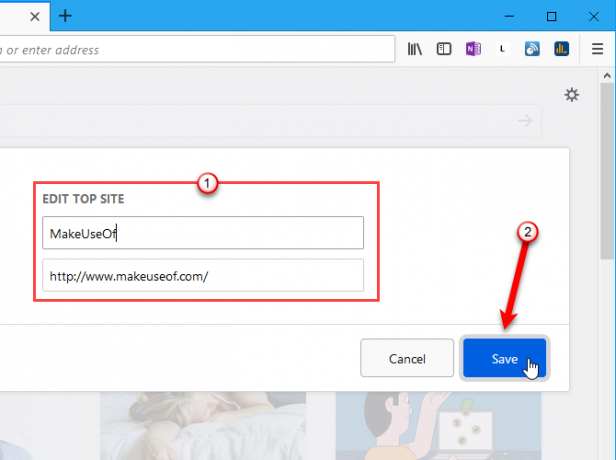
Показване на повече или по-малко плочки за топ сайтове
По подразбиране един ред плочки се показва в Топ сайтове секция. Броят на плочките в реда зависи от ширината на прозореца на вашия браузър. Ако искате повече плочки на разположение в Топ сайтове раздел, можете да имате два реда.
За да покажете втория ред плочки, преместете мишката върху горния десен ъгъл на Топ сайтове и кликнете върху редактиране връзка, която се показва до иконата за помощ.
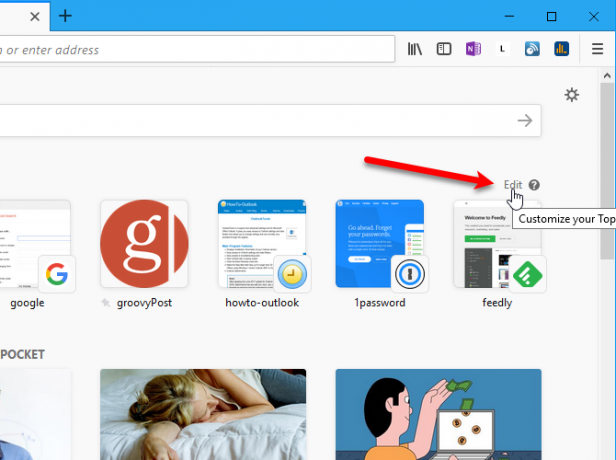
След това щракнете Покажи повече под реда на плочките.
Можете също да използвате Добави бутон под плочките, за да добавите ръчно сайт като плочка в Топ сайтове секция. Въведете име и URL адрес на новия сайт в диалоговия прозорец, който се показва и щракнете Добави.
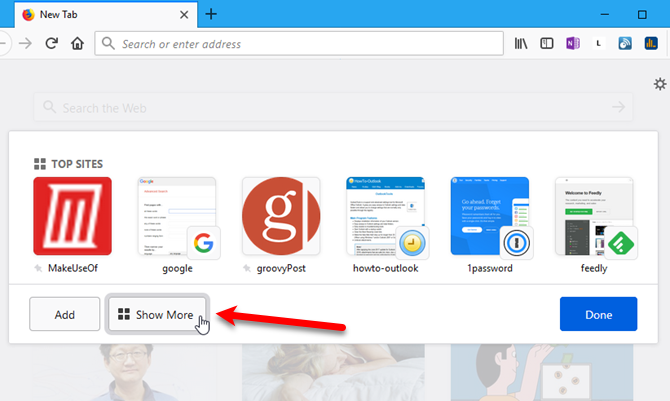
Добавя се втори ред плочки. Кликнете Свършен когато приключите с редактирането и добавянето на сайтове.

Персонализирайте препоръчаните от джобни плочки
Pocket е вграден в Firefox Плюсовете и минусите на Pocket: Спестете за по-късно vs. BookmarksКакто отметките на Chrome, така и Pocket са страхотни по свой начин. Но защо бихте избрали Pocket чрез услуга за отметки? И по какви начини джобът пропада? Прочетете още и на Препоръчва се от Pocket раздел на Нов прозорец страницата включва плочки, предлагащи истории и статии за четене.
Можете да персонализирате плочките в Препоръчва се от Pocket раздел като можете в Топ сайтове секция.
@Firefox Не сте сигурни как измислите списъка с препоръчани от джоб, но засега сте валидни .000
- Будафан (@Buddahfan) 26 ноември 2017 г.
Точно като в Топ сайтове секцията, всяка плочка в Препоръчва се от Pocket раздел има меню, което ви позволява да извършвате действия върху тази плочка. За достъп до менюто на плочките, преместете мишката в горния десен ъгъл на раздела, докато видите кръг с три хоризонтални точки. Кликнете върху кръга, за да отворите менюто.
Щракването върху плочка отваря тази история в текущия раздел. Можете също да използвате менюто, за да Отваряне в нов прозорец или Отваряне в нов частен прозорец.
За да премахнете история от секцията, изберете Отхвърляне.
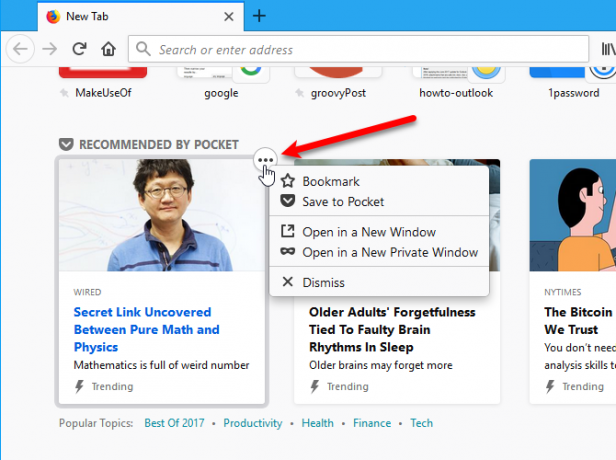
Можете да поставите отметка на Pocket история, като изберете Bookmark от менюто.
Накратко се показва изскачащо меню, което ви позволява да промените име на отметката, поставете я в конкретна папка, и добавете Tags. Маркерите ви позволяват да лесно търсене в отметките ви Все още използвате папки за организиране на отметки на Firefox? Опитайте маркериМаркирането на вашите отметки Firefox не само прави търсенето по-бързо, но има и допълнителни предимства за използването им. Ето няколко страхотни причини да ги опитате, както и как да ги настроите. Прочетете още . Изскачащото меню не се мотае дълго, но можете също редактирайте отметките в страничната лента на отметките Пълно ръководство за управление на отметките на FirefoxНаучете как да създавате, организирате и управлявате отметките си в Firefox, за да не се окажете в затрупана, хаотична колекция. Прочетете още .

Ако решите Запазване в Pocket от менюто на плочките се появява изскачащ прозорец с искане да влезете, ако още не сте. Кликнете Влизане да влезете в акаунта си и да запазите статията.
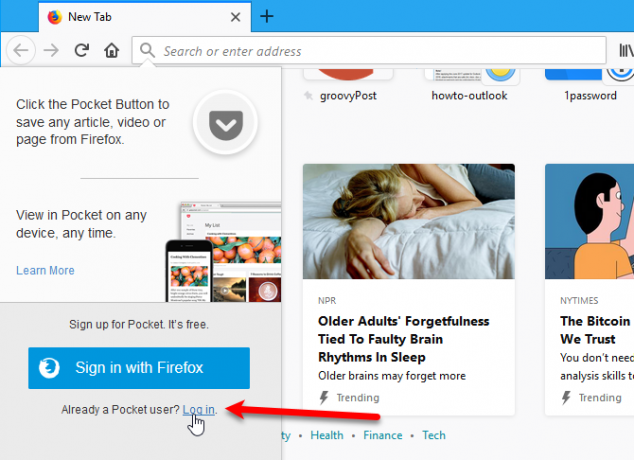
Персонализирайте най-важните плочки
Най- Акценти раздел на Firefox Нов прозорец страницата включва плочки с връзки към сайтове, които наскоро сте посетили или отметили. Това е различно от Топ сайтове раздел, защото предоставя наскоро посетени или отметени сайтове, а не тези, които посещавате най-често.
Менюто на всяка плочка в Акценти секцията е същата като менюто, достъпно на плочките в Препоръчва се от Pocket раздел и опциите работят по същия начин.
Има една допълнителна опция в менюто с плочки в Акценти секция. Изберете Изтриване от историята за да премахнете сайта от историята на сърфирането си. Това е същото като Изтриване от историята опция на Топ сайтове плочки.
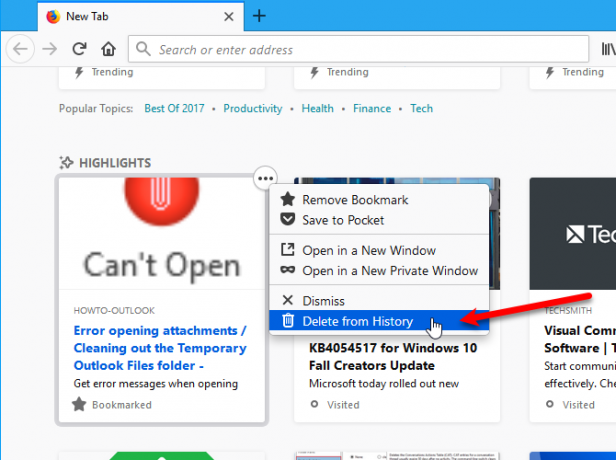
Затворете Mozilla Snippets
Понякога ще видите откъси в долната част на Нов прозорец страница. Това са актуализации за Firefox, интересни елементи за интернет културата или произволен мем.
Те не могат да бъдат персонализирани. Единственото, което можете да направите, е да ги скриете, което обсъждаме в следващия раздел.
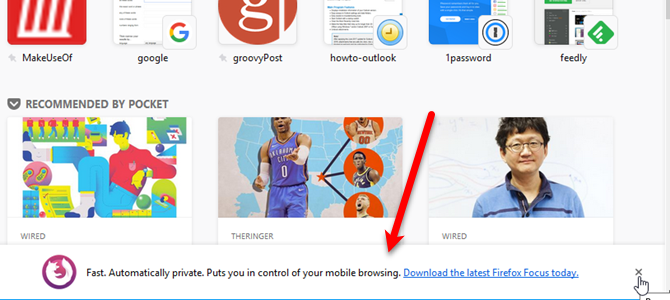
Скриване на секции от страницата на новия раздел
Ако не искате да видите определени секции на Firefox Нов прозорец страница, можете да ги скриете.
Щракнете върху иконата на зъбно колело в горния десен ъгъл на Нов прозорец страница.

На Нови предпочитания в раздела панела, премахнете отметката от секциите, които не искате да виждате в Нов прозорец страница. Те са скрити веднага.
Кликнете Свършен или щракнете върху х в горния десен ъгъл на панела, за да го затворите.

Ако скриете всички секции, ще завършите с празно Нов прозорец страница, с изключение на иконата на зъбно колело.
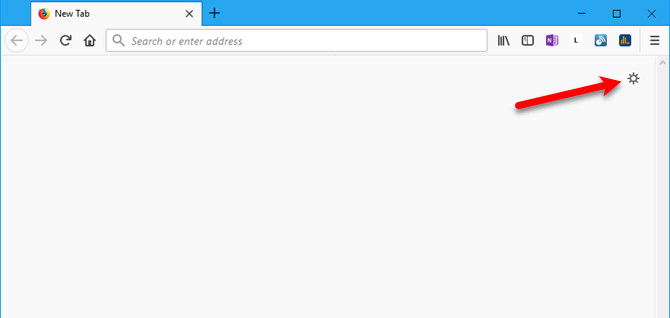
Активирайте класическата страница на Firefox New Tab
Ако не ви харесва обновеният Нов прозорец страница в Firefox 57 Quantum, можете да активирате класическия Firefox Нов прозорец страница, която включва поле за търсене и топ сайтове на по-големи плочки от новата секция „Най-популярни сайтове“. Методът, който ще ви покажем, е достъпен от написването на тази статия. Но не е гарантирано, че настройките на страницата за разширени настройки в Firefox ще останат достъпни.
За да се върнете към класиката Нов прозорец страница, отворете Firefox, въведете about: конфиг в адресната лента и натиснете Въведете.
Ще видите предупредително съобщение, че може да анулирате гаранцията си. Ако не искате да виждате това предупреждение всеки път, когато влизате в страницата за разширени настройки, проверете Показвайте това предупреждение следващия път кутия.
За да продължите, щракнете Приемам риска.

Започнете да пишете browser.newtabpage.activity-stream.enabled в Търсене кутия. Когато видите настройката в списъка, щракнете двукратно върху нея, за да я промените стойност да се фалшив.
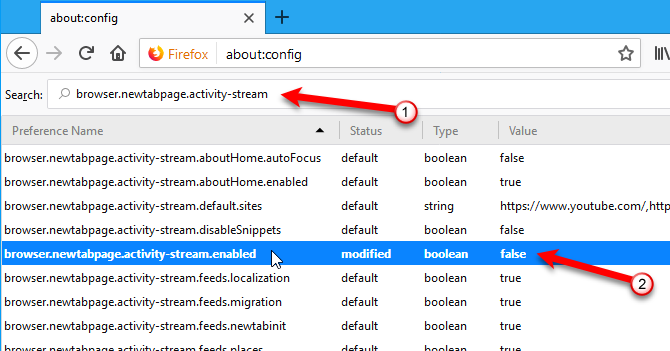
Следващия път, когато отворите нов раздел, ще видите класическия Нов прозорец страница с големи плочки, показващи сайтовете, които посещавате най-често.
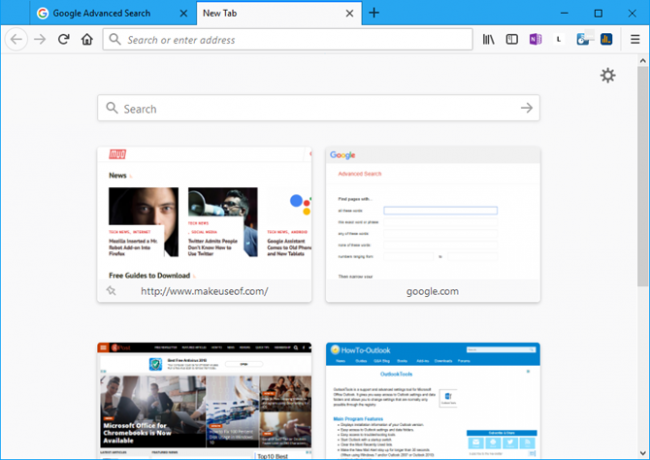
Иконата на зъбно колело в горния десен ъгъл на Нов прозорец страницата осигурява достъп до различни Нови контроли на раздели.
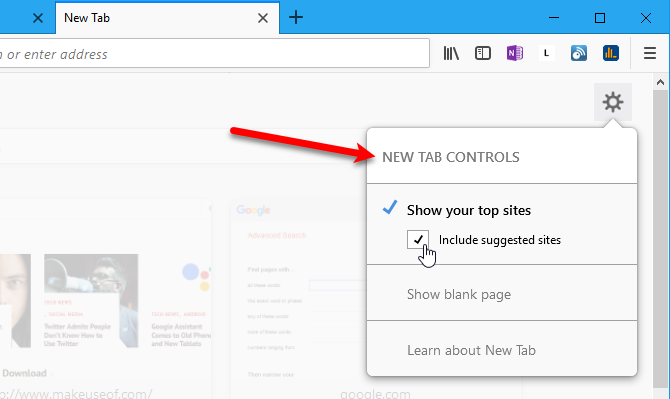
Променете страницата на нов раздел с помощта на добавка
Можете също да използвате добавки, за да промените функционалност на страницата Нов раздел 10 начина да направите вашата страница Firefox New Tab великолепнаАко търсите уникална, както и полезна замяна на вашата нова страница в раздела Firefox, тогава погледнете тези 10 страхотни опции. Тези разширения осигуряват функция заедно с красотата. Прочетете още или да го разширите. Но някои разширения, споменати в тази статия, не работят в Firefox Quantum. Ето още няколко Нов прозорец добавки към страници, които работят в Quantum.
- Нов раздел отмяна: Тази добавка връща възможността за промяна на страницата, която се показва при отваряне на нов раздел, което ви позволява да имате различен У дома страница и Нов прозорец страница.
- Нова страница в раздела: Тази добавка зарежда началната ви страница, когато отворите нов раздел. Това е удобно, ако искате да използвате същата страница като вашата У дома страница и Нов прозорец страница. Ако имате множество начални страници, се избира първата в списъка.
- Персонализирана страница в нов раздел: Тази добавка ви позволява да зададете персонализиран URL адрес за Нов прозорец страница, без да променяте съдържанието на адресната лента. Това позволява на курсора да остане фокусиран в адресната лента. Можете да започнете да пишете, за да търсите или да навигирате до различен URL адрес веднага след отваряне на нов раздел.
Какво има на новата ви страница в раздела?
Има всякакви възможности за създаване на полезно Нов прозорец страница, която ви помага да сърфирате ефективно. Търся нова страница на раздела на Сайт на Firefox Add-Ons и изпробвайте други добавки.
След като отворите много раздели, има няколко невероятно полезни начина управлявайте няколко раздела във Firefox 12 невероятно полезни начина за управление на няколко раздела в FirefoxВсички ние се нуждаем от разширение (или десет!), За да се борим с раздели на браузъра без подаване на усилия. Особено ти, ти табард. Прочетете още .
Как използвате страницата си в нов раздел? Намерили ли сте други добавки, които да направят вашата страница на Firefox New Tab по-полезна или привлекателна? Споделете своите мисли и идеи с нас в коментарите по-долу.
Лори Кауфман е технически писател на свободна практика, живеещ в района на Сакраменто, Калифорния. Тя е притурка и технологичен маниер, който обича да пише статии за практически въпроси по широк спектър от теми. Лори също обича да чете мистерии, да шие кръст, музикален театър и доктор Кой. Свържете се с Лори в LinkedIn.

